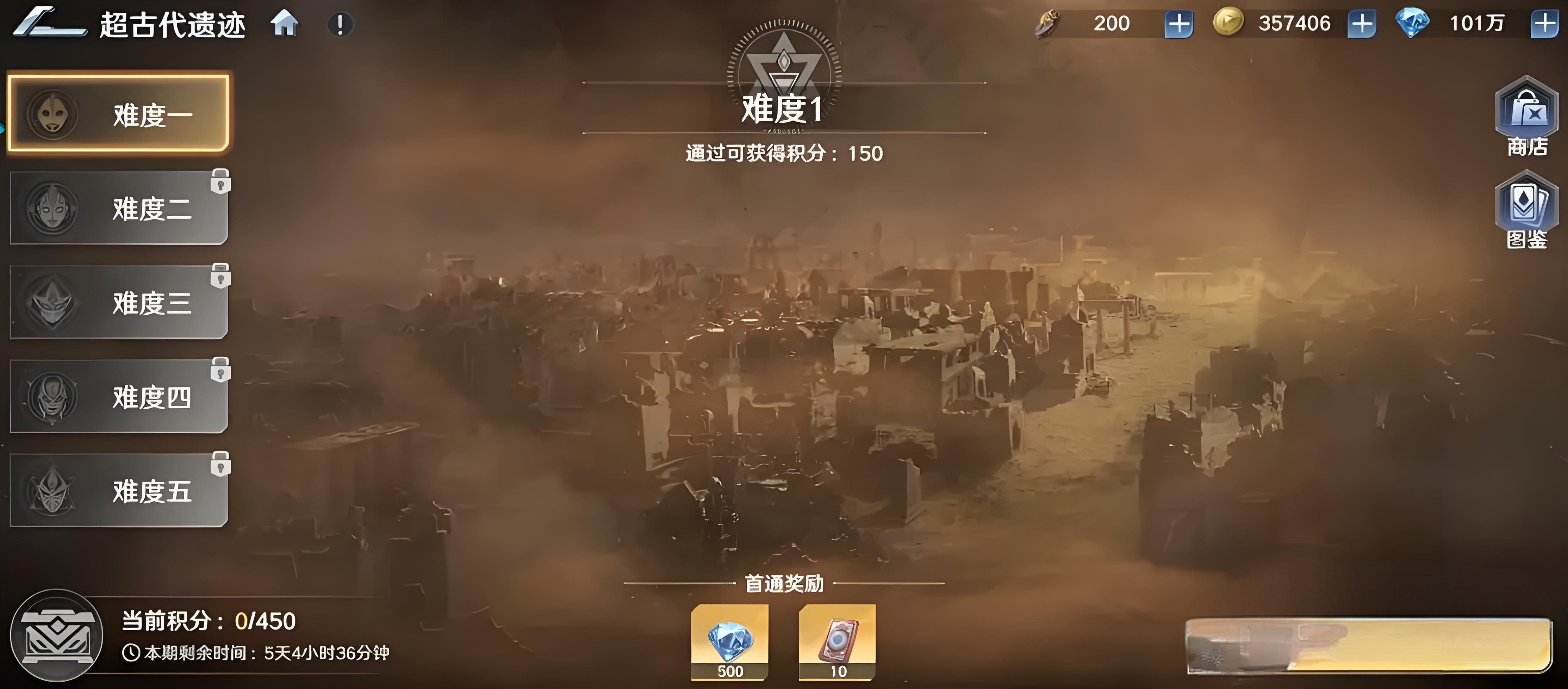Illustrator简单绘制色彩艳丽水晶球效果教程
作者:袖梨
2022-06-28
给各位Illustrator软件的使用者们来详细的解析分享一下简单绘制色彩艳丽水晶球效果的教程。
教程分享:
在Ai软件中,新建一个800*800的文档,选择椭圆工具,按住shift画一个正圆图形,如图所示
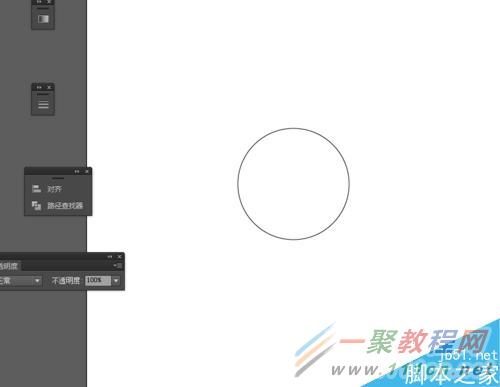
然后选择矩形工具,画两个矩形图形,如图所示
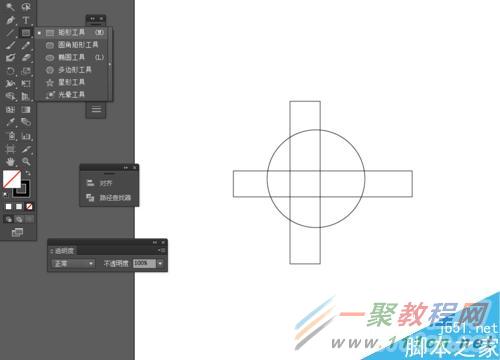
接着选中圆形和矩形到窗口—路径查找器—点击i分割,如图所示

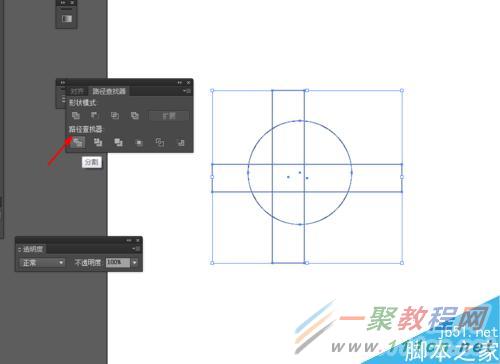
接下来点击图形右键取消编组,吧多余的图形删除掉,并给分割后的图形填充颜色,如图所示
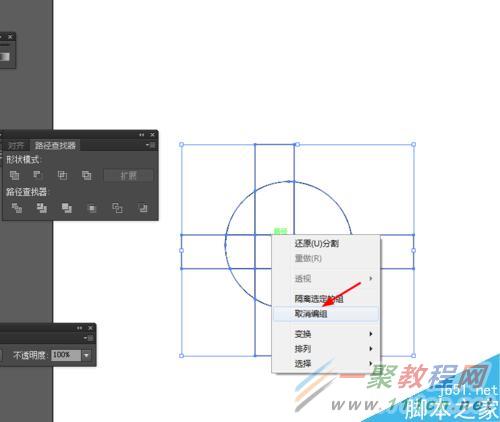



接下来选择椭圆工具,画一个椭圆图形,并添加渐变颜色,如图所示
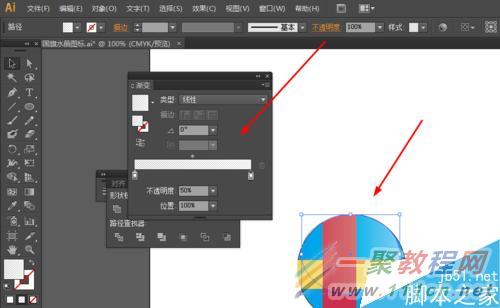
效果如下图所含
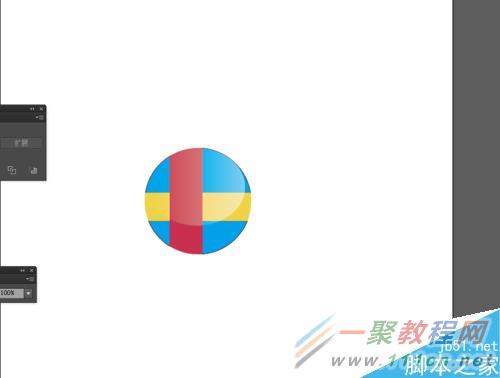
好了,以上的信息就是小编给各位Illustrator的这一款软件的使用者们带来的详细的简单绘制色彩艳丽水晶球效果的教程解析分享的全部内容了,现在看到这里的使用者们小编相信大家现在那是非常的清楚了绘制方法了吧,那么各位就去按照小编的教程自己去绘制下色彩艳丽的水晶球吧。